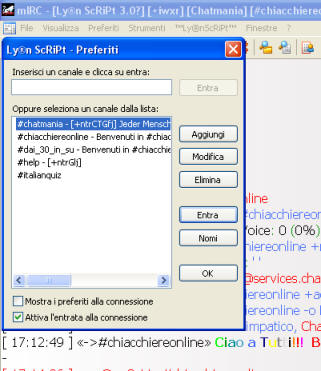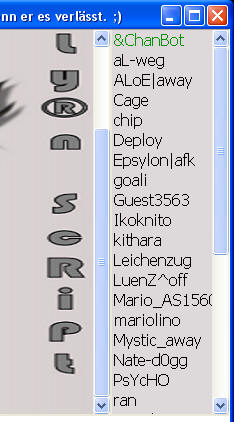Configurare mIRC
Molti di voi mi chiedono come fare per configurare lo script in modo da accedere nei canali Chatmania
Le immagini e le scritte possono variare a seconda dello script che usate: tra parentesi i testi in inglese che potreste trovare in altre versioni mIRC. Quà di seguito le spiegazioni per la versione mIRC 6.31 Immagini e testi sono presi dal Ly®nScRiPt 3.0 e possono differire da altri script
Primo passo configurazione di un server
Una volta aperto lo script selezionate Strumenti dalla Barra del Menu Vi si aprirà un menu a tendina, da qui selezionate Opzioni (Option) potete accedere direttamente alle opzione tramite la combianzione dei tasto Alt+O
arriverete ad una finestra simile a questa sotto:
Qui potete controllare se il server a cui volete connettervi è gia presente nella vostra lista. Se non è presente bisognerà aggiungerlo cliccando sul tasto Aggiungi (Add)
Se il server é già presente cliccate su Seleziona per selezionare il server evidenziato
Fatto questo vi si aprirà un ulteriore finestra pressappoco cosi:
Riempite i vari campi in questo modo:
Descrizione (Description) mettete una descrizione del server (a vostro piacere)
Server IRC scrivete il nome del server (irc.chatmania.ch - irc.ircitalia.net - etc)
I campi Gruppo e Password li potete lasciare vuoti
Porta(e) 6667
Adesso dovete confermare cliccando sul tasto di Ok (Add) per confermare l’esattezza dei dati, fatto ciò ritornerete all’immagine precedente
Il primo punto è fatto ora potete entrare sul nostro server cliccando semplicemente sul tasto: Connetti al Server IRC (Connect to server)
Oppure continuare a leggere la presente documentazione per ulteriori configurazioni
Secondo passo aggiungere i vostri canali nella cartella preferiti
Per far questo dovete aprire la lista dei canali cliccando sulla quarta icona della barra del menu del vostro script
Questa qua: --->
L’ immagine potrà differire a seconda dello script che usate o della versione mIRC istallata nel vostro script
per arrivare a questa immagine
Cliccando sul tasto "Ricevi lista" vi si aprirà una finestra con tutte le room presenti sul server
Da li potete accedere dirattemente alla chatroom selezionata mediante un doppoio click sulla scritta evidenziata oppure se clikkate con il tasto destro del mouse vi si apre un menu a tendina dalla quale potete scegliere : differenti opzioni come in immagine
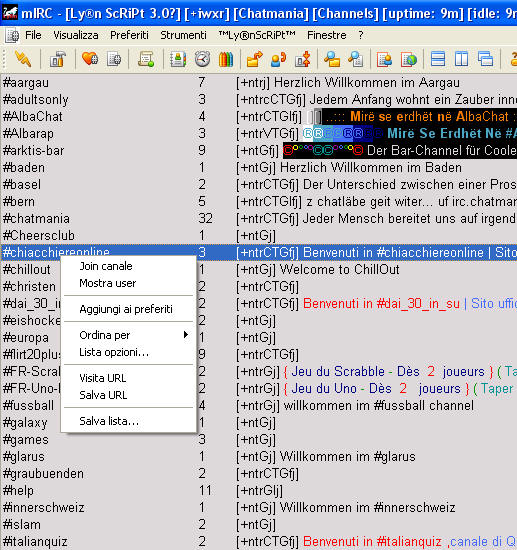
Potrete poi aprire la lista deivo stri canali preferiti dalla Barra del Menu Preferiti e poi Organizza preferiti per arrivare a questa finestra
In questa finestra potrete aggiungere modificare eliminare oppure entrare in quella chat semplicemente evidenziandola (come in immagine #chatmania) e cliccando poi sul tasto desiderato
Questi passi non sono obbligatori e potete farli in qualsiasi momento nello script sono gia normalemnte memorizzati dei canali e delle opzioni per cui vi accederete solo quando desiderate modificare qualcosa
Adesso veniamo in particolare cosa
succede quando clikkate sull'icona
![]() presente
nella cartella dello script LyonScript3.0 che sarebbe l'esecutivo del
mIRC
presente
nella cartella dello script LyonScript3.0 che sarebbe l'esecutivo del
mIRC
Come prima cosa dopo vi si apre il dialogo di connessione
cliccando su connetti vi connetterete al server Chat indicato alla Voce Server e nell'esempio Chatmania
Potete riempire o cambiare i dati inerenti il Nome completo
Indirizzo email
Nick primario
Nick Alternativo
Dopodichè vi si apre il dialogo di identificazione
In questo spazio mettete il vostro nick
Nello spazio Password mettete la vostra password se il nick é registrato se cosi fosse basta che cliccate sul tasto registrato in modo che lo script vi identifichi automaticamente senza dover digitare il comando /NickServ identify <tuapasswd>
Se invece non fosse registrato basta clikkare su Non Reg potete aprire anche il pannello di controllo per altre opzioni spiegate in altra pagina una volta collegati al server potete aprire il pannello dei canali preferiti come visto sopra per accedere alla room oppure digitare il comando /join #nomecanale oppure ancora cliccando con il tasto destro del muse all'interno della finestra status che vi si é aperta alla connessione e dal menu selezionare Join Canale
Terzo passo Menu Nicklist
Ora siete entrati nel vostro canale e potete vedere sulla destra la lista dei nick connessi
I nick con la @ oppure con il simbolo & al fianco sono operatori oppure dei Robot (Bot)
Coloro che controllano il buon funzionamento dei canali e che fanno rispettare le regole
I nick con la + sono coloro che hanno la modalità Voice cioè possono scrivere anche se il canale è moderato
Gli altri sono i nick degli utenti
Selezionando uno dei nick e cliccando col tasto destro del mouse vi si apre un menu supplementare per interagire con il nick selezionato
In questo esempio: il nick selezionato è TuoNick
e nel menu che vi si apre potete vedere come interagire con quel nick
I menu possono variare da script a script studiateveli un pò magari provando i vari comandi su voi stessi ed aprendovi un vostro canale di prova: /join #prova
Ricordatevi comunque di rispettare sempre le regole di ogni canale
Ulteriori menu sono a disposizione cliccando con il tasto destro del mouse all’interno della finestra del canale, dello status, oppure cliccando sulla barra del menu sulla scritta del nome del vostro script
Nel caso in immagine cliccando sulla scritta:Ly®nScRiPt
Ly®nScRiPt © 2000-2009 E' vietata la copia anche parziale di grafica e contenuti.
Ultimo aggiornamento: 06.07.2010 00:12:06
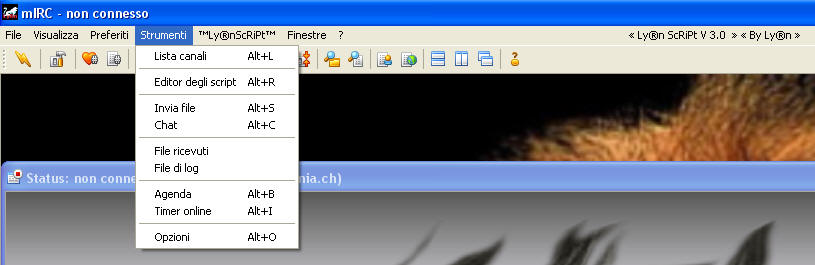
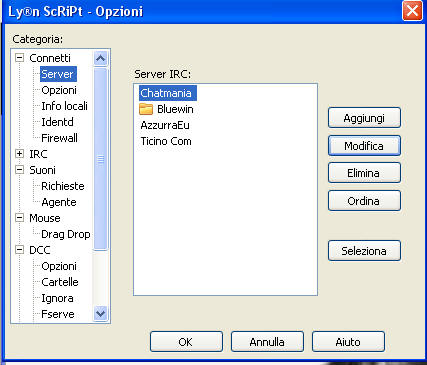
.jpg)